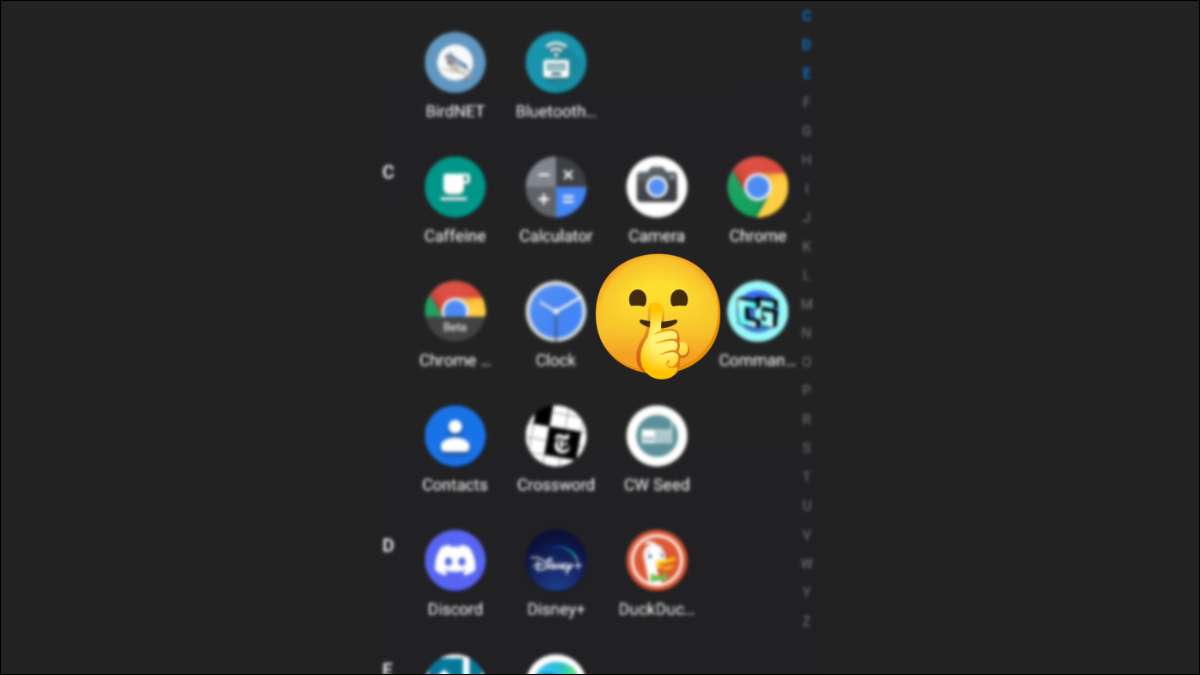
Toată lumea are aplicații pe care aceștia nu doresc ca alți oameni să știe că folosesc. De aceea, multe lansatoare de ecran Android Home vă permit să ascundeți aplicațiile. Vă vom arăta cum să vă configurați, astfel încât să puteți păstra ochii îngrozitoare.
Un lansator de ecran de acasă este aplicația pe care o vedeți când apăsați butonul Home. Are tapet, comenzile rapide pentru aplicații, widget-urile și lista completă de aplicații. Vă vom arăta cum să ascundeți aplicațiile pe telefoanele Samsung și cu a Lansatorul terților .
LEGATE DE: Cele mai bune 7 lansatoare Android
Ascundeți aplicațiile pe un telefon Samsung Galaxy
Telefoanele Samsung Galaxy vin cu un lansator implicit numit "One UI Home". Este un lansator solid și are capacitatea de a ascunde aplicațiile. Când ascundeți o aplicație cu o casă UI, nu va apărea în lista de aplicații - cunoscută și ca "sertar de aplicații".
În primul rând, glisați din partea de jos a ecranului pentru a dezvălui lista completă a aplicațiilor.

Apoi, atingeți pictograma Meniu cu trei puncte din bara de căutare de top și selectați "Setări".

Acum, du-te la "Ascundeți aplicațiile".
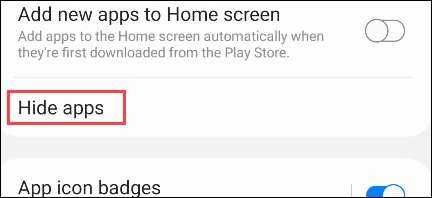
Derulați prin lista de aplicații și selectați orice doriți să vă ascundeți.
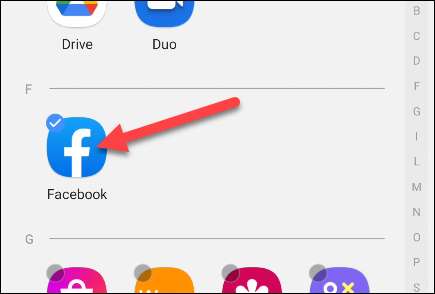
Atingeți săgeata din spate din colțul din stânga sus când ați terminat.

Aceste aplicații nu vor mai apărea în sertarul de aplicații, dar cum le puteți găsi? Cea mai simplă modalitate este de a utiliza widgetul sau aplicația Căutare Google pentru a căuta numele aplicației. Încă va apărea acolo.
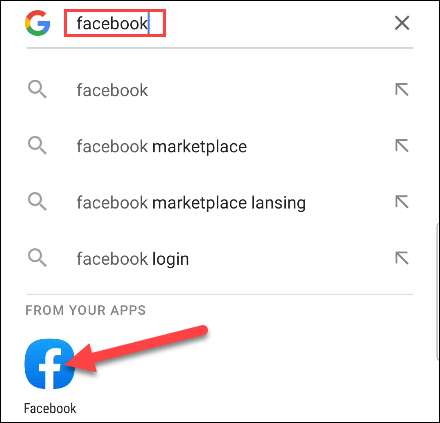
Ascunde Apps cu Microsoft Launcher
Microsoft Launcher. este foarte solidă și include abilitatea de a ascunde aplicațiile. Puteți chiar să puneți aplicațiile în spatele unui cod PIN pentru o protecție suplimentară. Launcherul este complet liber de utilizat.
După ce instalați Microsoft Launcher și treceți prin procesul de configurare, glisați în sus pe ecranul de întâmpinare pentru a dezvălui lista completă a aplicațiilor.

Apoi, atingeți pictograma Meniu cu trei puncte din colțul din dreapta sus și selectați "Aplicații ascunse".

Atingeți "Ascundeți aplicațiile" pentru a începe alegerea aplicațiilor pe care doriți să le ascundeți.
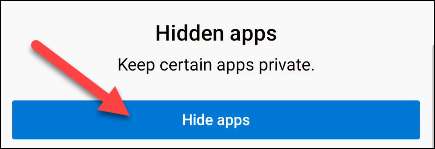
Selectați aplicațiile pe care doriți să le ascundeți și apăsați "făcut".

Acum vă puteți opri aici dacă doriți doar să eliminați aceste aplicații din lista de aplicații. Dacă doriți să luați un pas mai departe, atingeți pictograma Gear din pagina Apps Ascuns.
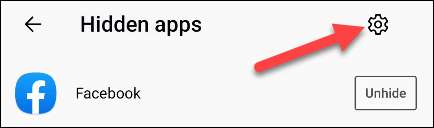
Iată unde puteți proteja aplicațiile ascunse cu o parolă. Comutați pe "Setare parolă" pentru a continua.

Introduceți o parolă cu tamponul numeric. Vi se va cere să o introduceți de două ori.
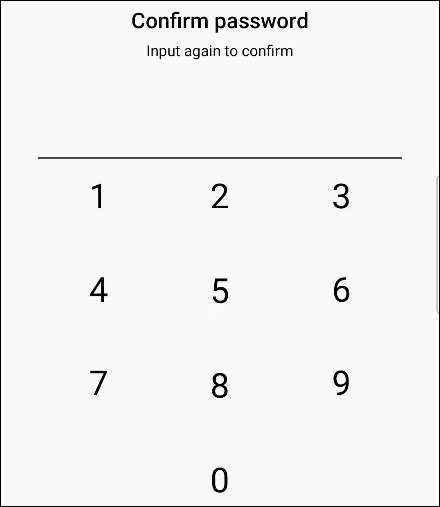
Acum, pentru a vedea aplicațiile ascunse, atingeți pictograma de meniu cu trei puncte din colțul din dreapta sus și selectați "Aplicații ascunse". Vi se va cere să introduceți mai întâi parola. Puteți adăuga întotdeauna sau elimina elemente din aplicațiile ascunse prin atingerea "Ascundeți aplicațiile".

Acestea sunt soluții bune pentru ascunderea aplicațiilor în scopuri diferite. Indiferent dacă doriți să curățați lista de aplicații sau doriți să ascundeți aplicațiile pentru motive de confidențialitate , o puteți face cu aceste lansatoare Android.
LEGATE DE: Care este tabloul de bord de confidențialitate pe Android?







